Utilisé surtout par les professionnels de la télévision pour les données audio et vidéo numériques, le format MXF (pour Material eXchange Format) est difficilement exploitable tel quel pour le grand public. Beaucoup d'outils ne le reconnaissent pas. De plus il ne compresse pas les données et les fichiers sont vite très volumineux. Pour une vidéo similaire, sa taille peut-être 10 fois supérieure à celle de la même vidéo en format MP4.
Aussi vous voudrez peut-être d'abord convertir votre vidéo MXF au format MP4 afin de la modifier, la lire ou la partager plus facilement. Voici 4 outils qui vont vous aider à convertir un fichier MXF en MP4.

Partie 1. Convertir MXF en MP4 avec Aiseesoft Convertisseur Vidéo Ultime
Avec Convertisseur Vidéo Ultime d'Aiseesoft vous pouvez convertir, éditer et compresser des vidéos et de la musique dans un bon millier de formats différents en quelques clics.
Aiseesoft Convertisseur Vidéo Ultime
- Convertir MXF en MP4 et d'autres formats vidéo et audio populaires, comme MKV, AVI, VOB, FLV, WAV, OGG, FLAC, etc.
- Offrir une vitesse élevée de conversion.
- Couper une vidéo MP4, MKV, AVI, VOB, FLV, WAV, OGG, FLAC, etc.
- Compresser une vidéo de haute qualité.
- Éditer une vidéo, tels que, ajuster l'effet vidéo, ajouter un filigrane, ajouter le sous-titre, etc.
- Créer des GIF personnalisés de haute qualité à partir de clips vidéo ou images.
Étape 1 Importer le fichier
Ouvrez Convertisseur Vidéo Ultime et cliquez sur le "+" au centre ou sur "Ajouter Fichier(s)" en haut à gauche. Dans l'explorateur qui s'ouvre, sélectionnez le fichier MXF à convertir en MP4. Vous pouvez ajouter plusieurs fichiers simultanément ou même un dossier complet.
Ensuite cliquez sur le menu déroulant en haut à droite pour ouvrir la fenêtre de sélection du format de conversion.
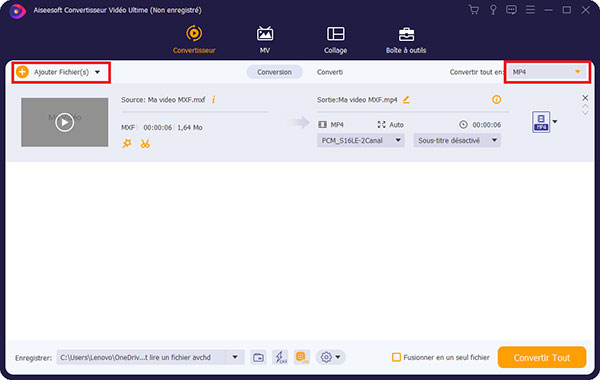 Importer le fichier
Importer le fichier
Étape 2 Sélectionner le format MP4 et lancer la conversion
Par défaut on vous propose de convertir en MP4 et avec une résolution identique à la source. Vous pouvez cependant choisir de changer la résolution. Cliquez dans la colonne de droite sur la résolution voulue pour revenir à la fenêtre principale et pressez le bouton "Convertir Tout" pour lancer l'opération.
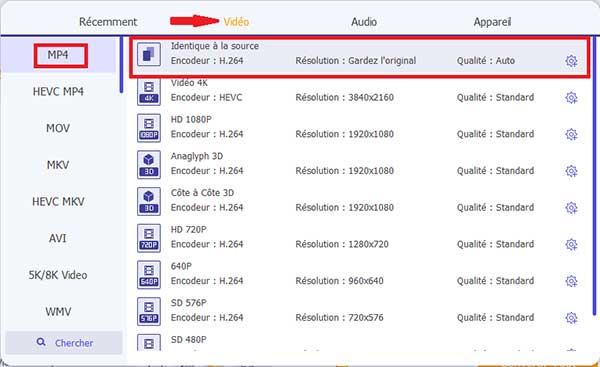 Sélectionner le format MP4 et lancer la conversion
Sélectionner le format MP4 et lancer la conversion
Partie 2. Convertir MXF en MP4 avec Aiseesoft Convertisseur Vidéo Gratuit (logiciel)
Aiseesoft offre aussi un Convertisseur Vidéo Gratuit qui prend en charge les formats vidéo les plus courant (environ 300, soit 3 fois moins que le logiciel payant). Mais il rajoutera une image pendant 3 secondes au début et à la fin de la vidéo. Vous aurez le choix entre plusieurs images, mais elles ont toute des mentions d'Aiseesoft. Si vous n'êtes pas effrayé par ces contraintes, voici comment procéder :
Étape 1 Ouvrir Convertisseur Vidéo Gratuit et ajouter le fichier MXF à convertir
Ouvrez le logiciel et cliquez sur le bouton "Ajouter Fichier(s)" en haut à gauche ou le bouton orange au centre de la fenêtre.
 Charger le fichier
Charger le fichier
Étape 2 Choisir le format MP4 et éditer la vidéo
Une fois le fichier MXF importé, cliquez sur le bouton en forme de pellicule photo à droite du nom du fichier. Dans le menu déroulant choisissez le format MP4. Il y en a plusieurs.
Pour une compression maximale, choisissez celui dont l'icône est "MP4". Ensuite cliquez sur le bouton "Edition" pour modifier l'image qui apparaîtra au début et à la fin de la vidéo.
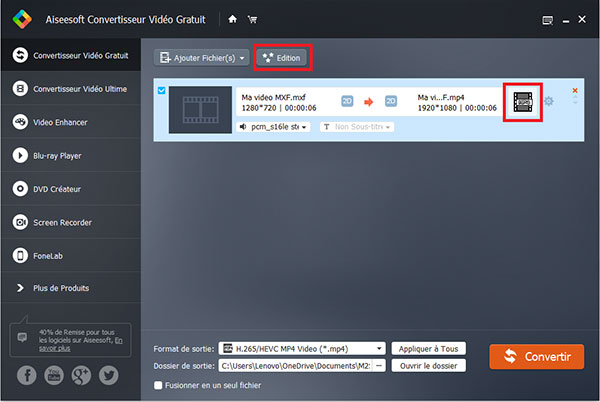 Choisir le format MP4
Choisir le format MP4
Étape 3 Editer l'image de début et de fin
Cliquer sur "Edition" ouvre une fenêtre pour choisir une image et modifier le texte qui s'afficheront au début et à la fin de votre fichier converti en MP4. C'est un processus en 3 étapes.
Cliquez sur "Suivant" pour passer à l'étape suivante et enfin "Enregistrer" quand l'image et le texte vous conviennent. Cela vous fera revenir à la fenêtre principale.
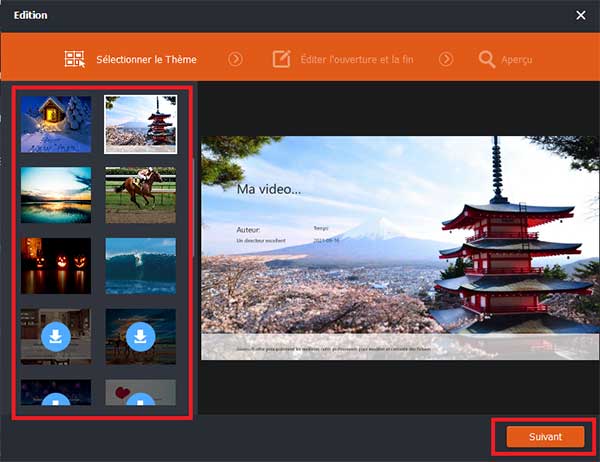 Sélectionner le thème
Sélectionner le thème
Étape 4 Convertir le MXF en MP4
Vérifiez que le fichier à convertir est toujours coché. Vous pouvez changer le nom du fichier de sortie : pointez la souris sur le nom et une icône en forme de crayon apparaît.
Cliquez sur cette icône pour modifier le nom. Enfin, choisissez le dossier de sortie et cliquez sur la bouton "Convertir".
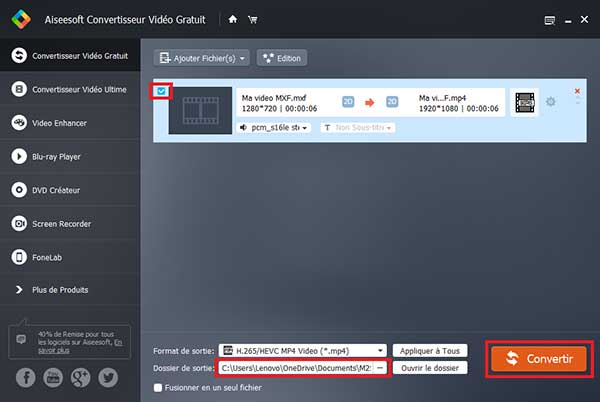 Convertir le MXF en MP4
Convertir le MXF en MP4
Partie 3. Convertir MXF en MP4 avec Aiseesoft Convertisseur Vidéo Gratuit (en ligne)
Le site d'Aiseesoft vous offre en ligne une version limitée de son logiciel Convertisseur Vidéo Ultime. Cela pourrait vous suffire pour convertir un fichier MXF pas trop volumineux en MP4. Et cette fois, la vidéo contiendra seulement le son, aucune image ne sera ajoutée.
Étape 1 Ouvrir l'outil et charger le fichier MXF
Allez sur la page d'Aiseesoft Convertisseur Vidéo Gratuit et cliquez sur "Ajouter Fichier(s) à Convertir". On vous demandera peut-être de télécharger puis d'installer Aiseesoft Launcher. Une fois ce petit programme installé, vous pourrez charger le fichier à convertir.
 Ajouter des fichiers à convertir
Ajouter des fichiers à convertirÉtape 2 Choisir le format MP4 et lancer la conversion
Par défaut, on vous propose de convertir en MP4. En cliquant sur la roue dentée en haut à droite vous pourrez modifier la résolution audio ou vidéo.
Après avoir modifié les paramètres de résolution, cliquez sur "Convertir". Un explorateur de fichier va s'ouvrir car vous devez spécifier le dossier d'enregistrement du fichier converti.
Une fois le dossier choisi, la conversion démarre automatiquement. Quand elle s'achève, le dossier de destination s'ouvre de lui-même.
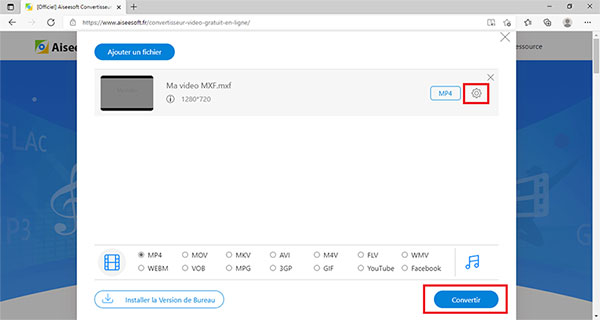 Choisir le format MP4 et lancer la conversion
Choisir le format MP4 et lancer la conversion
Partie 4. Convertir MXF en MP4 avec VLC
En plus de pouvoir lire un grand nombre de formats audio ou vidéo, VLC offre aussi une gamme étendue d'outils pour modifier et convertir ces fichiers. Voici comment convertir un MXF en MP4 :
Étape 1 Ouvrir VLC et son outil de conversion
Installez et ouvrez VLC. Allez dans le menu "Média" et choisissez "Convertir / Enregistrer", ou tapez simplement Ctrl+R. VLC va faire apparaître la fenêtre "Ouvrir un média".
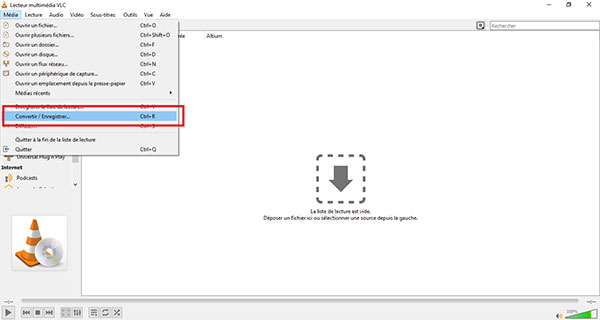 Convertir/Enregistrer
Convertir/Enregistrer
Étape 2 Charger le fichier MXF
Restez dans l'onglet "Fichier" et cliquez sur "+ Ajouter" pour choisir le fichier MXF à convertir en MP4. Ensuite cliquez sur "Convertir / Enregistrer". Cela va ouvrir une nouvelle fenêtre ou vous pourrez choisir le format et le dossier de sortie.
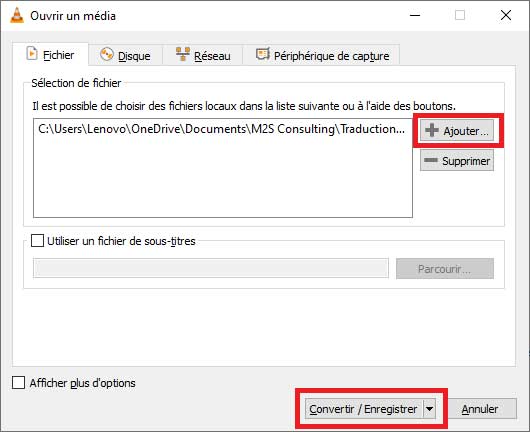 Charger le fichier
Charger le fichier
Étape 3 Choisir le format MP4 et le dossier de sortie
Dans l'encadré "Paramètres", sélectionnez le profil de conversion (ici on a choisi Video - H.264 + MP3 (MP4)). Puis cliquez sur "Parcourir" pour choisir l'emplacement et le nom du fichier de destination.
VLC devrait rajouter lui-même l'extension ".mp4". Enfin cliquez sur le bouton "Démarrer" pour lancer la conversion.
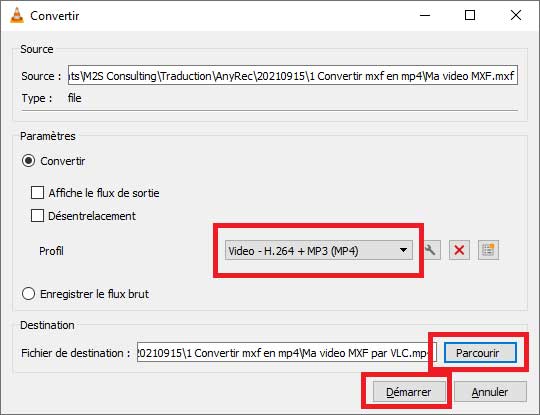 Convertir MXF en MP4 avec VLC
Convertir MXF en MP4 avec VLC
Conclusion
Les fichiers MXF sont souvent très volumineux et ne sont pas toujours très commodes à éditer sans logiciels ou machines professionnels. Les convertir en MP4 permet de contourner ces difficultés.
Si le fichier de départ n'est pas trop volumineux, alors la conversion en ligne pourrait vous suffire, d'autant plus que vous pourrez choisir de garder une bonne résolution. Mais s'il est volumineux, alors le téléverser sur le site d'Aiseesoft peut devenir problématique.
Dans ce cas la solution logiciel sera sûrement plus adaptée. VLC peut vous aider, mais vous ne pourrez pas choisir une bonne résolution. Aiseesoft Convertisseur Vidéo Gratuit vous permet de choisir la résolution du fichier MP4 converti, mais il rajoute une image en début et en fin.
La solution avec Convertisseur Vidéo Ultime est probablement celle qui vous conviendra le mieux : elle est simple, ne rajoute pas de publicité et vous pourrez modifier comme bon vous semble la résolution.
Que pensez-vous de cet article ?
Note : 4,6 / 5 (basé sur 77 votes)
 Rejoignez la discussion et partagez votre voix ici
Rejoignez la discussion et partagez votre voix ici




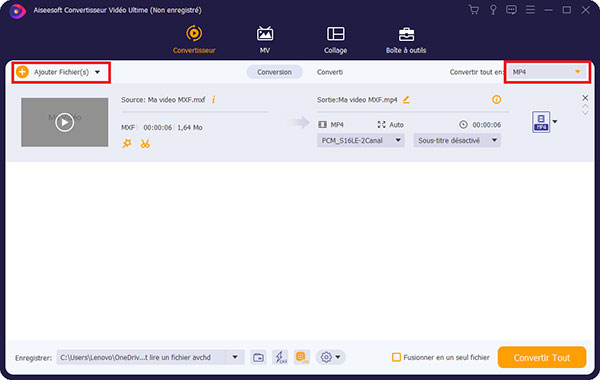
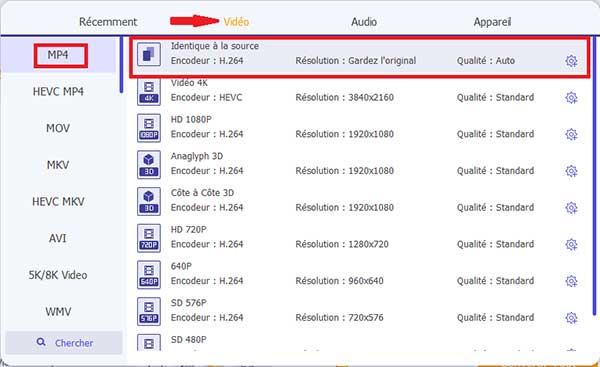

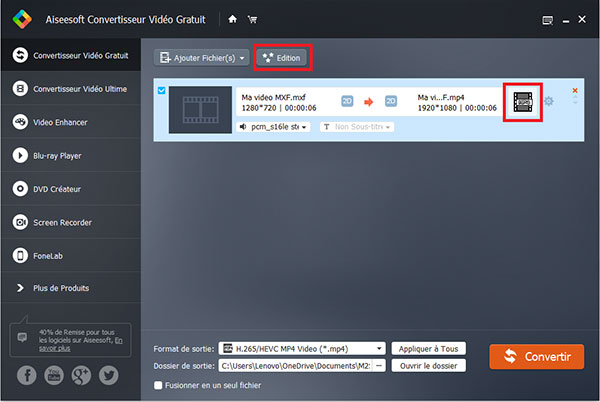
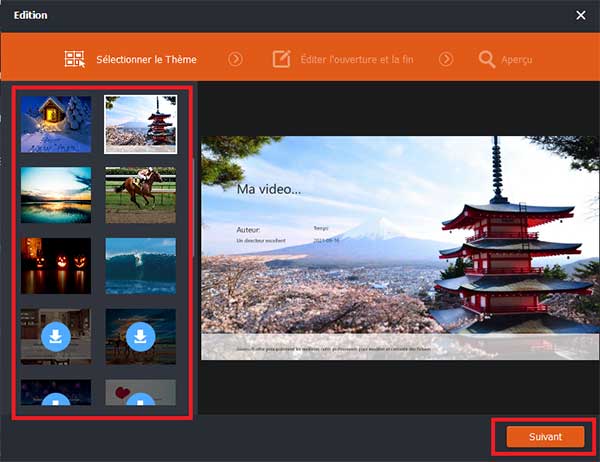
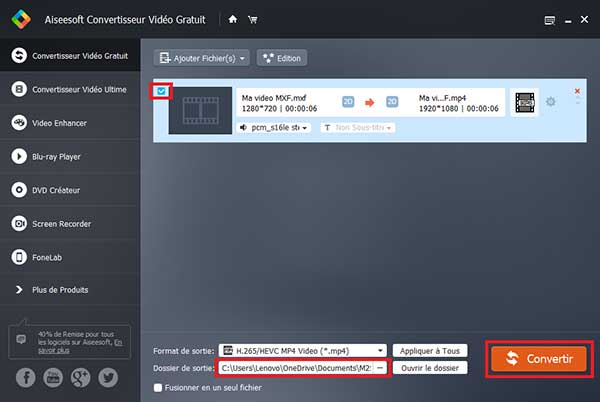

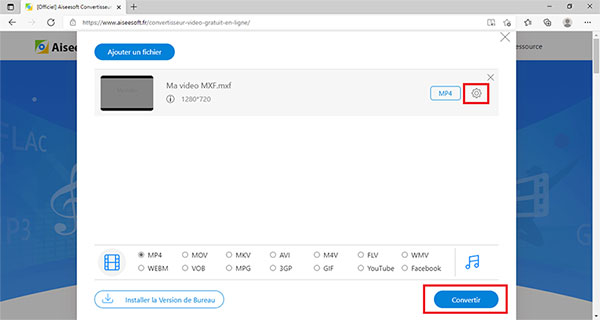
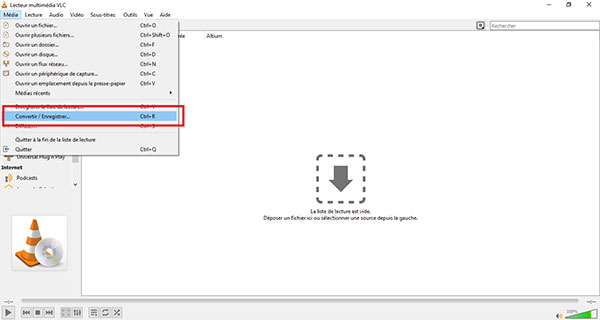
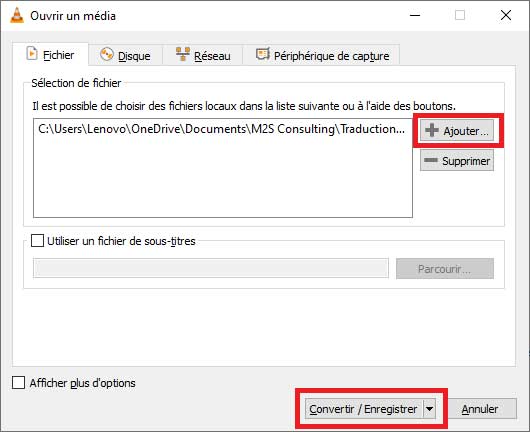
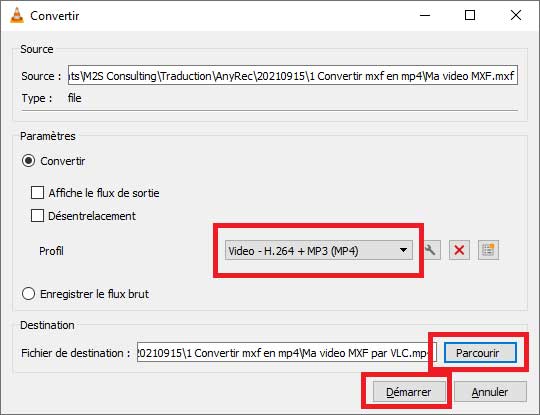
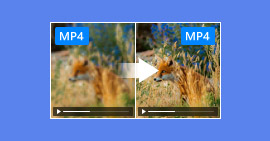 Améliorer la qualité vidéo d'un MP4
Améliorer la qualité vidéo d'un MP4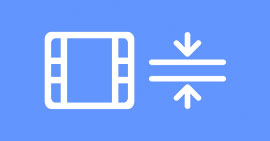 Logiciels pour compresser une vidéo
Logiciels pour compresser une vidéo Couper une musique
Couper une musique
